如何在 Xbox/Windows/Mac 上以高質量錄製 Xbox 聚會聊天
在製作多人在線遊戲的遊戲視頻時,在 Xbox 上錄製派對聊天非常重要,尤其是在與外國人一起製作有趣的遊戲生活時。 Xbox 確實提供了默認屏幕和錄音機,但您可能會發現您的語音和揚聲器是有線的。因此,請繼續閱讀本文並了解修復它的解決方案以及在 Xbox 上使用高質量音頻錄製聚會聊天的最佳替代方法。
如何在玩遊戲時錄製 Xbox 上的派對聊天
無論您是主播還是遊戲視頻上傳者,您都可以使用內置的屏幕錄像機在 Xbox 上錄製派對聊天,向觀眾展示完美的合作或有趣的談話。但您應該注意,您需要先更改音頻設置。以下是在 Xbox 上錄製群聊的詳細步驟。
步驟1。按遊戲手把上的「Xbox」按鈕。轉到“設定”並選擇“常規”按鈕。之後,您可以按下“音量和輸出”按鈕。如果您使用耳機,請開啟耳機以錄製 Xbox 上的派對聊天。
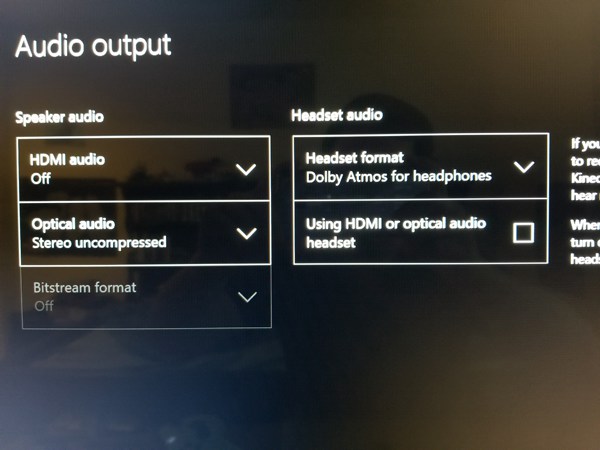
第2步。按遊戲手把上的「LB」和「RB」以按下「分享&拍攝」按鈕。然後按“捕獲設定”更改錄音長度和音訊品質。
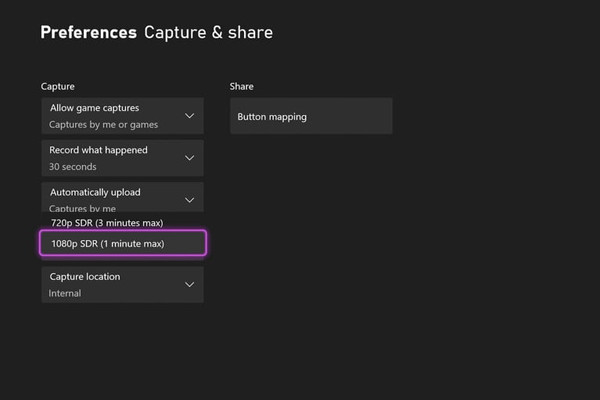
第 3 步。完成所有設定後,您可以開始遊戲,按“查看”按鈕。按下「立即錄製」選項可在 Xbox 上錄製聚會聊天。請確保 Xbox 上有足夠的空間來保存錄音。

注意:默認屏幕錄像機僅支持錄製 1080p 分辨率和 60 fps 幀率的視頻。它也有10分鐘的時間限制。並且您需要使用 SD 卡從 Xbox 或硬盤中復制錄製內容,以便以後編輯和上傳。
在 Xbox 上錄製聚會聊天的最佳替代方法
在 Xbox 上錄製聚會聊天時,您是否被耳機上的迴聲困擾?您想在 Xbox 上錄製超過 2 小時的遊戲錄像嗎?試穿 AnyRec Screen Recorder 現在。這款功能強大的視頻、音頻、遊戲和網絡攝像頭記錄器使您能夠使用高質量的音頻和視頻在 Xbox 上錄製聚會聊天。您還可以通過錄音機在 Xbox 上使用純音頻錄製聚會聊天。您可以直接將錄音保存在 Windows/Mac 上,以便使用此工具進行編輯。

一款經過精心設計的遊戲記錄器,可捕獲高質量的 4K 和 60 fps 記錄。
錄製來自 Xbox 的系統聲音和來自麥克風的聲音。
將視頻/音頻記錄導出為不同的格式,包括 MP3、WAV、FLV、MKV 等。
剪輯錄音並直接在 Facebook 等社交平台上分享。
步驟1。在 Xbox one 上錄製派對聊天之前,請準備好所有需要的東西,包括計算機上的 AnyRec 屏幕錄像機、三根高品質 HDMI 線和一根良好的 遊戲採集卡.

第2步。將 Xbox 連接到擷取卡,並將擷取卡連接到電腦主機。然後您可以啟動“AnyRec Screen Recorder”並點擊主介面上的“Gameplay Recorder”按鈕開始錄製Xbox上的聚會聊天。請確保您已開啟擷取卡的音訊輸入。

第 3 步。點擊「擷取卡」按鈕進行錄音,然後您可以以所需的音量開啟系統聲音和麥克風來錄製 Xbox 上的派對聊天。如果您使用耳機,則需要將裝置連接到電腦而不是 Xbox 進行錄製。此外,您還可以點擊「噪音消除」和「語音增強」按鈕,在 Xbox 上匯出高品質的聚會聊天內容。

步驟4。轉到“首選項”,點擊“選單”按鈕。然後點選「輸出」按鈕,調整影片格式、品質、幀速率、音訊格式和品質。然後您可以點擊“確定”按鈕儲存設定。返回上一介面,點擊「REC」按鈕開始錄製 Xbox 上的派對聊天。

第 5 步。然後,會彈出一個窗口,您可以隨時將即時繪圖新增到錄音中。您也可以透過熱鍵截圖或暫停錄製。之後,您可以按一下「停止」按鈕來完成在 Xbox 上錄製派對聊天並將其儲存在您的電腦上。該工具也適用於 錄製 Xbox Series X、Xbox One、Xbox 360 系列等。
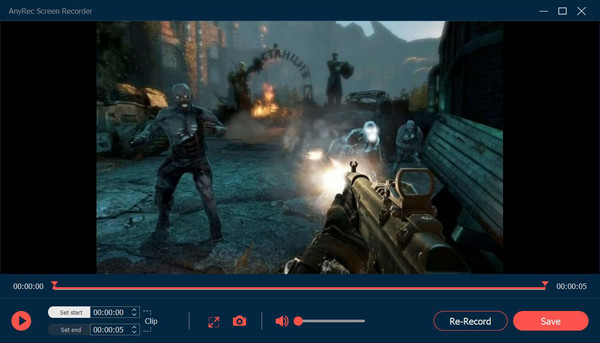
在 Xbox One 上錄製派對聊天的常見問題解答
-
1. 如何在沒有 Elgato 的情況下在 Xbox 上錄製群聊?
如果您不想使用 Elgato 採集卡,您應該使用 Xbox 上內置的屏幕錄像機 Game DVR。但是這樣的話,你需要購買一個外置硬盤和SD卡來保存你的錄音。
-
2. 為什麼我的 Xbox 只能截短視頻?
預設設定僅支援在 Xbox 上錄製最多 10 分鐘的聚會聊天。您可以按下“Xbox”按鈕中的“捕獲設定”按鈕。然後您可以將錄音時長調整為最長 30 分鐘。
-
3. 我可以在沒有耳機的情況下在 Xbox 上錄製群聊嗎?
是的當然。如果你不使用耳機來捕捉你的聚會聊天和你的聲音,你可以直接保持默認的音頻輸入和輸出設置。但是質量會受到噪音的影響。這樣,具有降噪功能的 AnyRec 屏幕錄像機對您有好處。
結論
在這裡,您已經知道了在 Xbox 上記錄聚會聊天的 2 種有效方法。默認方法相對複雜,並且對錄製時長有限制。因此,您可以依靠最好的選擇 - AnyRec 屏幕錄像機來錄製您的 Xbox 聚會聊天,並提供高質量的音頻。立即下載並免費試用。
